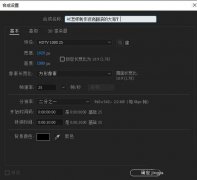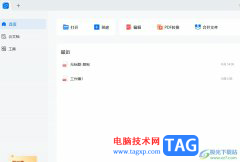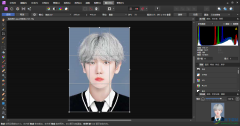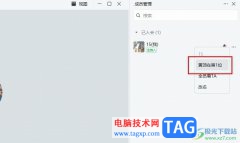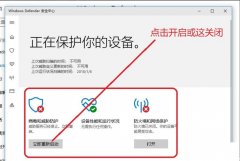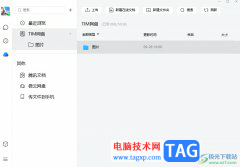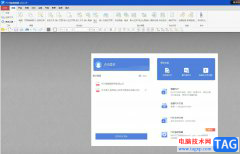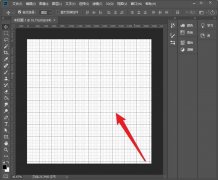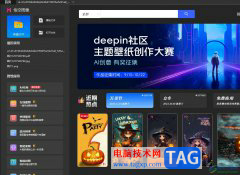wps文档是一款非常好用的软件,其中的功能非常丰富,很多小伙伴都在使用。如果我们想要在电脑版WPS文档中取消方格稿纸的格式,小伙伴们知道具体该如何进行操作吗,其实操作方法是非常简单的,只需要进行几个非常的操作步骤就可以成功取消了,小伙伴们可以打开自己的软件后跟着下面的图文步骤一起动手操作起来,看看最终的效果。如果小伙伴们还没有该软件,可以在文末处进行下载和安装,方便后续需要的时候可以快速打开进行使用。接下来,小编就来和小伙伴们分享具体的操作步骤了,有需要或者是有兴趣了解的小伙伴们快来和小编一起往下看看吧!
操作步骤
第一步:双击打开电脑上的WPS文档进入编辑界面,可以看到当前文档变成了方格稿纸格式;

第二步:在“页面”选项卡中点击“稿纸”;

第三步:在打开的窗口中点击取消勾选“使用稿纸方式”并确定;

第四步:就可以看到成功去掉稿纸格式了;

第五步:如果只是想要将方格稿纸换成横格稿纸,可以在“稿纸设置”窗口中勾选后在“网格”处点击下拉箭头选择“行线”并确定就可以了。
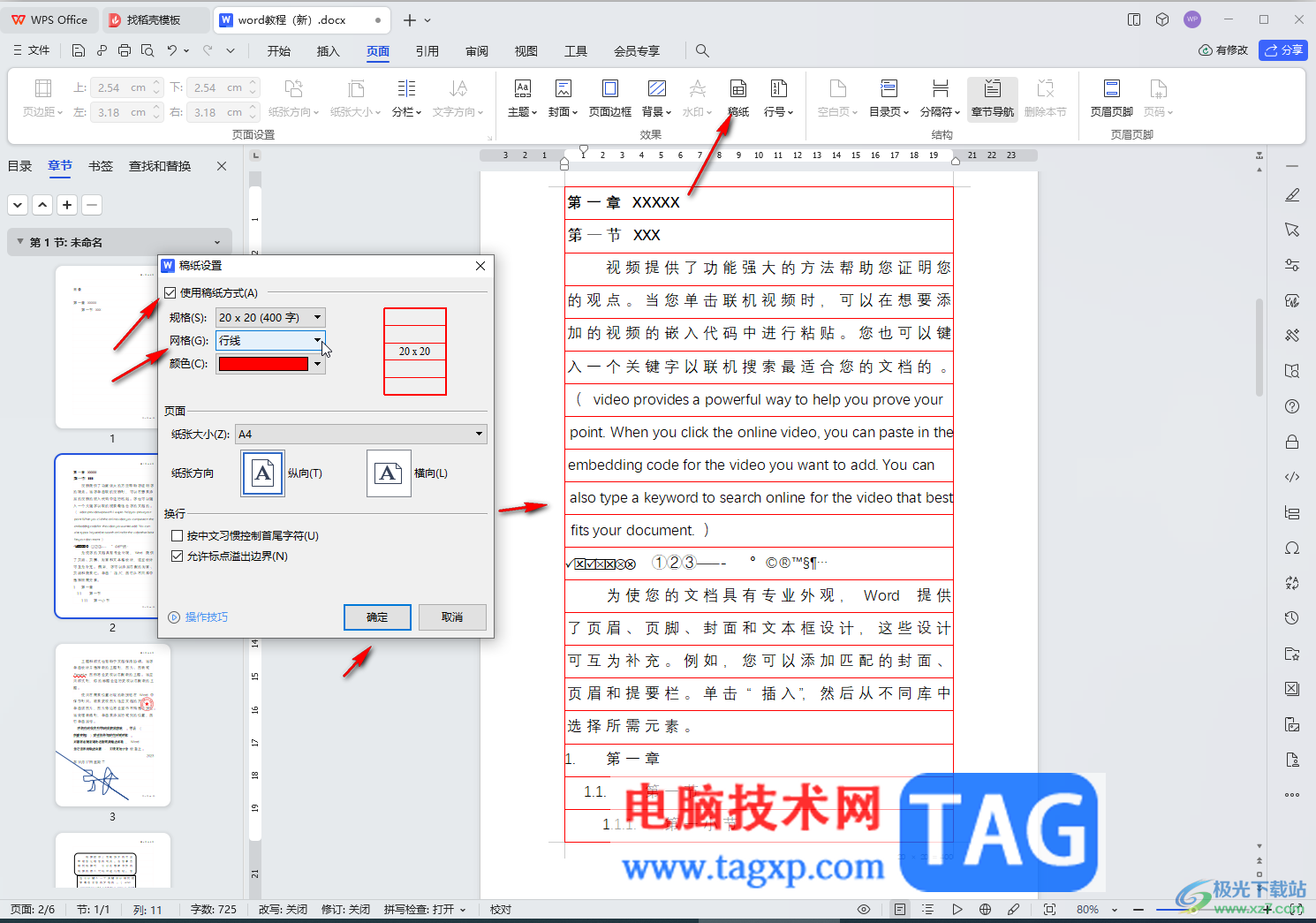
以上就是电脑版WPS文档中去掉方格稿纸样式的方法教程的全部内容了。以上步骤操作起来都是非常简单的,小伙伴们可以打开自己的软件后一起动手操作起来,看看效果。